В данной статейке хотел бы Вам немного рассказать о небольших хитростях и «новшествах» в новой Windows 8.
Тема топика будет о запуске программы от другого пользователя, которая по-умолчанию в ОС заблокирована. Хотя возможно у кого-то имеется другая версия ОС, где как раз есть возможность запуска от другого пользователя — пожалуйста не путайте с «Run as administrator». Но у меня имеется Windows 8 скачанная еще на стадии тестирования — без всякого рода патчей, активаций и т.п.
Немного об истории:
Началось все с того, что появилась идея создания программы, которая создает службу и автоматически запускается при запуске компьютера/ноутбука. В последующем эта служба должна запускать еще одну программу, но уже от имени текущего пользователя.
Суть в том, чтобы сэкономить финансовую сторону в фирме и любыми средствами подружить Windows XP/7/8 Home с доменом, при условии — в домене запрещено заходить в «расшаренные» папки на компьютерах/серверах домена от имени «гость»/»все».
Как запустить программу или игру от имени другого пользователя Windows?
Идея заключалась в недокументированном ключе /separate при запуске explorer.exe — иначе это можно рассудить как:
; Fill in the username and password appropriate for your system. Local $sUserName = «Administrator» Local $sDomainName = «DOMAIN.RU» Local $sPassword = «Password» ; Run a command prompt as the other user. $Run = RunAs($sUserName, $sDomainName, $sPassword, 0, «explorer /separate») MsgBox(0, «RunAs», «Return RunAs = «проводник» от имени пользователя домена и в последующем мы сможем использовать этот проводник для входа в «расшаренные» папки на компьютеры/сервера домена.
Чтобы было немного удобнее на завершение скрипта мы получаем PID запущенного процесса или ошибку.
Вроде бы не плохой вариант обхода (лично меня это устраивало вполне), если имеются личные ноутбуки сотрудников. Еще как вариант можно, конечно, подключать сетевые диски от имени пользователя домена — но представьте себе сколько же надо этих самых сетевых дисков, если компьютеров в домене много.
Я не буду рассказывать какими средствами создавать GUI, чтобы пользователь сам вводил необходимые данные для домена, а так же не буду рассказывать где и насколько желательно зашифровать (хотя бы по минимуму) пароль от домена. Еще все это дело удобно будет поместить в трэй и запускать от туда.
Возможно у кого-то из Вас возникнет вопрос:
» — А зачем тебе именно служба, которая будет еще запускать дополнительный файл ? Не проще ли будет поместить файл в автозагрузку ?»
» — Служба по сути готовилась для других целей: автозагрузка — это хорошо, но есть одно НО (. ) — файл помещенный в автозагрузку пользователь через диспетчер задач может легко завершить. Блокировать диспетчер задач — это не для нас. Лично я против каких-либо блокировок и некультурного вмешательства в работу ОС. Однако и службу можно будет завершить. На помощь придет групповая политика, которая запретит остановку служб — это для доменных пользователей. А для других — это их личное право.»
Как запустить программу от имени другого пользователя в Windows 10
PS: да и по сути интересно как все это работает и познание в данном вопросе + служба запускается от имени SYSTEM, которая имеет больше прав на систему.
Способ неплохо работает на Windows XP/7, но ничто не стоит на месте добираемся и до Windows 8.
- Непосредственно домен с пользователями в AD
- Компьютер Windows 8 x86 (я развернул да виртуальной машине)
- Имя домена — «DOMAIN.RU»
- Имя пользователя в домене — «Administrator»
- Пароль от пользователя в домене — «Password»
- Сеть из компьютеров в домене с «расшареными» папками с выключенными правами такими как «гость/все»
- Локальный пользователь
- Состоит в рабочей группе, которая не имеет доступ к домену «DOMAIN.RU»

About Windows 8:

«Расшаренная» папка на компьютере домена с необходимыми правами:
Ошибка Windows 8 из рабочей группы:
P7cZQyE.jpg» width=»» />
Предлагаю скомпилировать выше указанный пример и запустить его же на компьютере Windows 8. Если мы получим новый экземпляр explorer.exe, то дальнейший разговор думаю вообще не будет иметь смысла.
Не буду загадывать что получили Вы, а предоставлю свой скрин:

Хотя, если запустить «explorer /separate» из командной строки мы все же получим очередной экземпляр explorer:

Т.е. мы с Вами можем запускать новые экземпляры, но почему-то не срабатывает запуск программы от другого пользователя, что нас в корне не устраивает.
И так приступим к действиям:
* На помощь нам придет Process Explorer (скачать).
Закрываем второй экземпляр explorer и запускаем Process Explorer. Как видим запушен один экземпляр explorer — отлично. Запускаем «explorer /separate» из командной строки и смотрим что с ним не так.
Как видим через свойства новый explorer запустился с ключом —

Первое, что приходи в голову — это найти его в реестре, с надежностью, что куда-то это нас должно привести. Запускаем regedit и через поиск ищем ключ:

Первое что нашлось: HKEY_CLASSES_ROOTCLSID с названием: «Separate Multiple Process Explorer Host» — есть какие-то незамысловатые слова по смыслу видимо отвечают за запуск explorer.

И так нашли, но уже с другим параметром: Elevated-Unelevated Explorer Factory, а так же если заметим есть еще один параметр RunAs со значением Interactive User указывающий на тип запуска программ.
Если долго мучиться, чтонибудь получится:
После долгих изучений Elevated-Unelevated Explorer Factory нашелся в «Службы компонентов» («dcomcnfg.exe»), а именно в «Настройка DСOM»

Заходим в свойства компонента на вкладку «Удостоверение» — видим, что запуск программ происходит от «Текущий пользователь», который в добавок еще и заблокирован.

ВНИМАНИЕ (. ) Все изменения вносимые в реестр или настройки ОС могут повлиять на работоспособность ОС. Использовать на свой страх и риск .
Как запустить программу от другого пользователя windows. ExecAs — Утилита запуска программ от имени другого пользователя
Бывают ситуации, когда требуется запустить какую-либо программу от имени другого пользователя. Не важно, почему это понадобилось, главное – как это сделать быстро, тихо, и без шума. В этом нам поможет как обычная команда меню, так и специализированная команда runas, о чем и рассказывается в этой статье.
Самый простой способ запустить программу от имени другого пользователя – это стандартное контекстное меню, но с небольшой хитростью.
А именно, нам необходимо щелкнуть на файле программы правой кнопкой мыши, но с предварительной зажатой клавишей . В результате, в открывшемся меню появится команда Запуск от имени другого пользователя .
Теперь достаточно ввести имя и пароль искомого пользователя, после чего щелкнуть на кнопке ОК.
Внимание : учтите, что запустить программу с другой учетной записи можно лишь в том случае, если эта учетная запись имеет пароль. В противном случае, ничего не выйдет.
Предположим, нам необходимо регулярно запускать программу от имени другого пользователя. Каждый раз зажимать мне лень. Поэтому давайте создадим ярлык.
Нажмите и удерживайте нажатой клавишу . Теперь, не отпуская кнопки, перетащите значок файла программы в то место, где нужно создать ярлык, скажем, в другую папку или на рабочий стол.
Теперь щелкните на ярлыке правой кнопкой мыши и выберите команду Свойства . Нам нужно поле Объект , в котором следует ввести вот такую команду:
Runas /user:учетная_запись программа
Как видно из скриншота, мы задействуем команду runas. Именно она используется для запуска программ с правами другой учетной записи. Вместо фразы “учетная_запись” (см. пример над скриншотом) следует ввести имя другой учетной записи, с правами которой программа и будет запускаться. Наконец, вместо “программа” следует ввести имя программы либо команды для запуска.
Внимание : если имя пользователя из двух слов с пробелом между ними, то в команде имя нужно закрыть кавычками. Например, имя пользователя пушистик без кавычек либо “супер пушистик ” – соответственно, с кавычками.
В том случае, если программа для запуска не находится в системной папке, то путь к ней также нужно указать в кавычках. Системные папки – это папки Windows, Program Files, Documents and Settings.
А вот какая нужная команда для использования учетной записи администратора, для чего к значению “user” следует указать один из двух вариантов:
У команды runas есть и другие интересные параметры, не поленитесь их узнать, выполнив в командной строке следующую команду:
Как видите, ничего сложного – просто как пряник. Или бывают сложные пряники? Хороший вопрос.
Савенко Владимир, Гундоров Сергей —
Утилита ExecAs предназначена для запуска любых программ с правами, отличными от прав текущего пользователя. Работает под Windows Vista, 7, 8, 10, XP, NT, 2000, 2003.
Список программ и их параметры запуска (логин, пароли и пр.) программа хранит в зашифрованном виде в файле FList.tps . Варианты вызова утилиты: 1) ExecAs /? — Вызов справки по программе 2) ExecAs /s — Окно задания параметров запускаемых программ:
Логин — логин пользователя, от имени которого будет запускаться программа
Пароль — пароль пользователя
Программа — имя запускаемой программы включая полный путь (выбирается)
Параметры — список параметров командной строки запуска программы
Номер — номер запускаемой программы (указывать не обязательно если запускается только одна программа)
3) ExecAs — без параметров: Запуск указанной программы в случае если подразумевалось запускать одну программу 4) ExecAs NN , где NN — Номер запускаемой программы: запуск одной из нескольких запомненных программ
Окно настройки, которое появляется после вызова с параметром /s:
В левом верхнем углу окна находятся кнопки «Добавить «, «Изменить » и «Удалить «, предназначенные для редактирования списка запускаемых программ. При помощи кнопки «Запустить » можно проверить как запускается выбранная в списке программа под установленной учетной записью.
Редактирование записи о запускаемой программы производится при помощи следующего окна:
Утилиту ExecAs можно применять для запуска программы (система управления компьютерным клубом) с правами администратора из под ограниченной учетной записи. Это позволяет запретить операторам доступ к файлам базы данных программы Locker и вообще к запуску любых нежелательных программ кроме Locker-a.
Идеология запуска программы Locker следующая (применимо только для Windows NT, 2000, XP файловая система NTFS): 1. На компьютере оператора создается учетная запись (например «Locker «), не обязательно с административными правами, но с неизвестным для оператора паролем. 2. На папку с Локером и вложенные в нее файлы и папки убираем доступ для учетной записи операторов (подразумевается, что они работают под ограниченной учетной записью) и разрешаем доступ на чтение/запись для вновь созданной.
Все права устанавливаются на файловой системе при помощи аплета Explorer»а «свойства папки / безопасность». Имеется в виду, что используется файловая система NTFS, где это возможно. Разумеется, нужно убрать доступ для группы в которую входят операторы.
3. Если файлы базы данных Локера хранятся на удаленном компьютере, соответственно устанавливаем сетевые права на общий ресурс только для созданной нами учетной записи «Locker». 4. Запускаем программу ExecAs с ключом /s указываем логин и пароль новой учетной записи, путь к программе Locker и рабочий каталог, сохраняем. 5. Кладем ярлык на программу ExecAs на рабочий стол операторам.
В свойствах ярлыка должен обязательно быть указан и правильный путь к программе ExecAs, иначе она не найдет свой файл настроек. Рекомендуется в программе Locker удалить все пункты меню, отвечающих за запуск программ, имеющих возможность доступа к файловой системе. Дело в том что все эти программы будут наследовать права Locker-a. Также в Locker-е нужно удалить подкаталог.LockerHelp и файлы Locker.url и PSoft.url, чтобы из Locker-a нельзя было запустить интернет браузер. Скачать бесплатно утилиту ExecAs с сайта
Утилита ExecAs распространяется как freeware. Замечания и предложения можно адресовать в PSoft авторам: Савенко Владимир — Этот адрес электронной почты защищён от спам-ботов. У вас должен быть включен JavaScript для просмотра.
Гундоров Сергей — Этот адрес электронной почты защищён от спам-ботов. У вас должен быть включен JavaScript для просмотра.
Возможно вам будет интересна другая программа, решающая ту же задачу: AdmiLink . На сайте этой программы имеются также полезные рекомендации по защите компьютеров.
В работе любого системного администратора иногда встаёт задача запуска программы от имени другого пользователя. В *NIX системах с этим всё просто. А как с этим делом в операционных системах семейства Windows?
Начиная с Windows 2000 в этой ОС появилась новая служба «RunAs «. С её помощью провести запуск программы от имени другой учетной записи довольно легко и любой, кто хоть чуть интересовался этим, мог самостоятельно разобраться что к чему: нажимаешь Shift (в Windows 2000 ) + щелкаешь мышью по программе или ярлыку и выбираешь пункт меню «Запуск от имени. «, указываешь нужные логин и пароль и — вуаля — программа запускается с правами другого пользователя. Просто и удобно. Для особых ценителей есть и консольный вариант программы:
C:>runas
Использование команды RUNAS:
/user:
RUNAS [ ]
/smartcard
/noprofile Не загружать профиль пользователя. Это приводит к более
быстрой загрузке приложения, но может стать причиной
неправильной работы некоторых приложений./profile Загружать профиль пользователя.
Этот параметр установлен по умолчанию./env Использовать текущие параметры среды.
/netonly Учетные данные предназначены только для удаленного
доступа./savecred Использовать учетные данные, сохраненные пользователем.
Этот параметр не доступен в Windows XP Home Edition
и будет проигнорирован./smartcard Для указания учетных данных используется
смарт-карта./user должно быть в виде [email protected] или DOMAINUSER
Командная строка для EXE. См. примеры ниже.
Примеры:
> runas /profile /user:mymachineadministrator cmd
> runas /profile /env /user:mydomainadmin «mmc %windir%system32dsa.msc»
> runas /env /user:[email protected] «notepad «Мой файл.txt»»Примечание: вводите пароль пользователя только тогда, когда он запрашивается.
Примечание: формат записи [email protected] несовместим с параметром /netonly.
Примечание: параметр /profile несовместим с параметром /netonly.
Но вот вам другая задача: как сделать так, чтобы программа всегда запускалась от некоего определенного имени? Как видно из листинга, такого параметра, как «пароль», нет. RunAs всегда запускается интерактивно , что вполне объяснимо с точки зрения безопасности.
Можно попробовать поизголяться с командной строкой и перенаправлением вывода, типа:
c:>echo passwd | runas /user:MyUser CoolProgram.exe
но у меня в Windows XP SP2 этот фокус не прошел — программа запускалась от моего имени.
Но выход, конечно, есть. И имя ему CPAU . При помощи этой замечательной проги можно значительно расширить функционал RunAs.
Command line tool for starting process in alternate security context. Basically this is a runas replacement. Also allows you to create job files and encode the id, password, and command line in a file so it can be used by normal users.
или по-русски в моём переводе:
Утилита командной строки для запуска процесса с другим контекстом безопасности. В основном это замена runas. Также позволяет создавать командные файлы и шифровать идентификатор, пароль и команду запуска в файле, также может быть использована обычными пользователями.
Вот например, чтобы запустить CoolProgram.exe от имени пользователя MyUser с паролем passwd, нужно:
cpau -u MyUser -p passwd -ex «C:PathtoCoolProgram.exe» -lwop
Другие примеры можно найти, запустив справку:
В общем, утилита из разряда «admin tools». Рекомендую.
Источник: win-keys.ru
Как запустить приложение от имени другого пользователя windows 7
В этой статье рассказывается, как запустить программу от имени администратора или другого пользователя Windows 7, не завершая текущий сеанс.
Запуск от имени администратора
1. Чтобы запустить программу от имени администратора, щелкните правой кнопкой мыши по исполняемому файлу (с расширением .exe) и в появившемся контекстном меню выберите Запуск от имени администратора.
2. Чтобы определенная программа всегда запускалась от имени администратора, щелкните по исполняемому файлу правой кнопкой мыши и выберите пункт Создать ярлык.
3. Щелкните правой кнопкой мыши по созданному ярлыку и выберите Свойства.
4. В открывшемся окне, на вкладке Ярлык нажмите кнопку Дополнительно.
5. Установите флажок Запуск от имени администратора.
6. Нажмите OK, чтобы сохранить изменения.
Примечание. Данная программа будет запускаться от имени администратора только с помощью этого ярлыка. Двойной щелчок по исполняемому файлу или по другому ярлыку этой программы, запустит её от имени вашей учетной записи, без повышенных привилегий (если, конечно, вы вошли в Windows 7 не как администратор).
Запуск программы от имени другого пользователя
1. Нажмите клавишу Shift , и удерживая её, щелкните правой кнопкой мыши по исполняемому файлу.
2. В появившемся контекстном меню выберите Запуск от имени другого пользователя.
3. В открывшемся окне введите логин и пароль пользователя, от имени которого нужно запустить программу.
После нажатия кнопки OK программа запустится от имени указанного пользователя. Закончив работу с программой, просто закройте ее.
Примечание. Учетная запись пользователя, от имени которого запускается программа, должна быть защищена паролем.
Пользователь, от имени которого запускаете программу, защищен паролем?
Спасибо огромное! теперь разобрался(не увидел примечание).
Нет. Пароль не введен. И еще: почему мне приходится это делать, если я сам в группе администраторов? И для моей учетки «плный» доступ. (W7)


Windows 10, Windows Server 2016

Любой пользователь Windows может запустить в своей сессии программы от имени другого пользователя (Run As). Благодаря этому можно выполнить скрипт (.bat, .cmd, .vbs, .ps1), исполняемый .exe файл или запустить установку приложения (.msi, .cab) с полномочиями другого, как правило привилегированного, пользователя .
Например, вы можете использовать RunAs для установки программ или запуска MMC оснасток с правами администратора непосредственно в сессии непривилегированного пользователя. Также возможность запуска программ “от имени” может быть полезна, когда приложение настроено под другим пользователем (и соответственно хранит свои настройки в чужом профиле, к которому у данного пользователя нет прав доступа), а его нужно запустить с теми же настройками в сессии другого пользователя.
За возможность запуска программ от имени другого пользователя в Windows отвечает служба Вторичный вход в систему (Secondary Log-on). Если эта служба остановлена все описанные методы runas работать не будут. ВЫ можете проверить, что служба запущена с помощью следующей команды PowerShell:
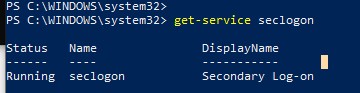
В Windows 10 есть несколько способов запустить программу или процесс от имени другого пользователя.
Запуск программы от имени другого пользователя из Проводника Windows (File Explorer)
Самый простой способ запустить программу из-под другого пользователя – воспользоваться графическим интерфейсом Проводника Windows (File Explorer). Просто найдите нужно приложение (или ярлык), зажмите клавишу Shift и щелкните по нему правой кнопкой мыши. Выберите пункт контекстного меню «Запуск от имени другого пользователя» (Run as different user).
Примечание. Если пункт меню «Запуск от имени другого пользователя» отсутствует, см. следующий раздел.

В появившемся окне нужно указать имя и пароль пользователя, под чьей учетной записью нужно запустить программу и нажать кнопку ОК.

Важно. Запуск программ от имени другого пользователя возможен, если для него задан пароль. Использовать Runas для пользователя с пустым паролем не получится.
Откройте Диспетчер задач и убедитесь, что приложение запущенно под указанным пользователем.

Включить пункт “Запуск от имени другого пользователя” в контекстном меню проводника Windows
Если в контекстном меню проводника Windows отсутствует пункт Запуск от имени другого пользователя (Run as different user), откройте редактор локальных групповых политик (gpedit.msc) и убедитесь, что в разделе Конфигурация компьютера -> Административные шаблоны -> Компоненты Windows -> Пользовательский интерфейс учетных данных (Computer Configuration -> Administrative Templates -> Windows Components -> Credential User Interface) отключена (Не задана) политика Запрашивать достоверный путь для входа в учетную запись (Require trusted path for credential entry)

Команда Runas – запуск программ от имени другого пользователя из командной строки
В Windows есть консольная утилита runas.exe, которая используется для запуска приложений от имени другого пользователя из командной строки. Также команда runas позволяет сохранить пароль пользователя в Windows Credential Manager, чтобы его не приходилось набирать каждый раз.
Откройте командную строку (или окно Выполнить, нажав сочетание клавиш Win+R). Для запуска Блокнота с правами учетной записи admininstrator выполните команду:
runas /user:administrator “C:Windowscmd.exe”
Совет. Если имя пользователя содержит пробелы, его нужно взять в кавычки:
runas /user:”user test” notepad.exe

В отрывшемся окне появится приглашение «Введите пароль для admin», где нужно набрать пароль и нажать Enter.

Должно открыться ваше приложение. В моем случае это cmd. В заголовке окна указано Запущено от имени CompNameusername :
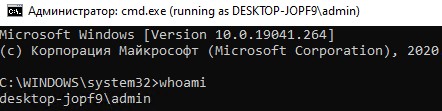
Можно, например, открыть панель управления под другим пользователем:
runas /user:admin control
runas /user:corpserver_admin “C:Windowsnotepad.exe C:tmp2871997x64.txt”

Иногда нужно запустить программу от имени доменного пользователя с компьютера, который не добавлен в домен AD. В этом случае нужно использовать такую команду (при условии, что в сетевых настройках вашего компьютера указан DNS сервер, который может отрезолвить этот домен):
runas /netonly /user:contosoaaivanov cmd.exe
Если для запуска программы от другого пользователя не нужно загружать его профиль, используйте параметр /noprofile . При этом приложение запускается намного быстрее, но может вызвать некорректную работу программ, которые хранят данные в профиле пользователя.
Запуск программ от имени другого пользователя без ввода пароля
Вы можете сохранить пароль пользователя, который вы вводите. Для этого используется параметр /savecred.
runas /user:admin /savecred “C:Windowsnotepad.exe”
После указания пароля он сохранится в диспетчере паролей Windows.
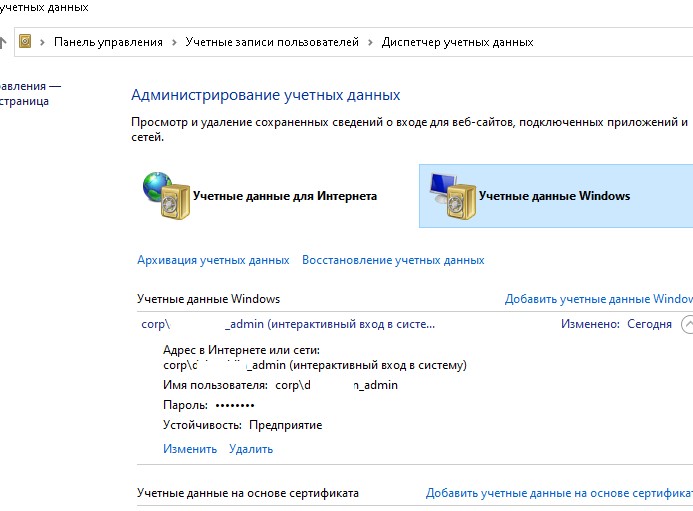
При следующем запуске команды runas под этим же пользователем с ключом /savecred Windows автоматически получит сохраненный пароль из Credential Manager, а не будет запрашивать его повторно.
Чтобы вывести список всех пользователей, для которых сохранены пароли, используется команда:

Однако использование параметра /savecred не безопасно, т.к. пользователь, в чьем профиле сохранен чужой пароль может использовать его для запуска любой команды под данными привилегиями, или даже сменить чужой пароль. Кроме того, сохраненные пароли из Credential Manager можно легко украсть, поэтом лучше запретить использование сохраненных паролей (а тем более нельзя сохранять пароль привилегированной административной учетной записи).
Примечание. Кроме того, ключ /savecred не работает в Home редакциях Windows.
Ярлык с запуском программы от имени другого пользователя
Можно создать на рабочем столе ярлык, позволяющий запустить программу от имени другого пользователя. Просто создайте новый ярлык, в окне с адресом объекта которого укажите команду runas с нужными параметрами.

При запуске такого ярлыка будет запрашиваться пароль пользователя.
Если дополнительно указать в ярлыке runas параметр /savecred , то пароль будет запрошен только один раз. После этого пароль будет сохранен в Credential Manager и автоматически подставляться при запуске ярлыка от имени другого пользователя без запроса пароля.
Такие ярлыки довольно часто используются для запуска программ, которые требуют прав администратора для запуска. Однако есть более безопасные способы запуска программы без прав администратора, или отключения запроса UAC для определенного приложения.
Запуск оснастки MMC консоли от имени другого пользователя
В некоторых случаях от имени другого пользователя нужно запустить одну из управляющих оснасток Windows. К примеру, если под другим пользователем нужно запустить оснастку Active Directory Users and Computers из набора инструментов администрирования RSAT, можно воспользоваться такой командой.
runas.exe /user:DOMAINnameUSER “cmd /c start ”” mmc %SystemRoot%system32dsa.msc”
Аналогичным образом можно запустить любую другую оснастку (главное знать ее имя).
Как добавить пункт “Запуск от имени” для программ в меню Пуск?
По-умолчанию в Windows 10 у элементов меню Пуск (начального экрана) отсутствует возможность запуска приложений от имени другого пользователя. Чтобы добавить в контекстное меню пункт “Запуск от имени другого пользователя”, нужно включить политику Показывать команду «Запуск от имени другого пользователя» при запуске (Show “Run as different user” command onStart) в разделе редактора групповых политик (консоль gpedit.msc) Конфигурация пользователя ->Административные шаблоны -> Меню Пуск и панель задач (User Configuration -> Administrative Templates -> Start Menu and Taskbar).

Либо, если редактор gpedit.msc отсутствует, создать в ветке реестра HKEY_CURRENT_USERSoftwarePoliciesMicrosoftWindowsExplorer ключ типа DWORD с именем ShowRunasDifferentuserinStart и значением 1.
New-ItemProperty -Path «HKCU:SoftwarePoliciesMicrosoftWindowsCurrentVersionExplorer» -Name ShowRunasDifferentuserinStart -Value 1 -PropertyType DWORD -Force

Осталось обновить групповые политики (gpupdate /force) и убедиться, что у программ в меню Пуск появится новое контекстное меню Дополнительно -> Запуск от имени другого пользователя.
В Windows Vista пользователи могли запустить программу от имени администратора, но для ее запуска от имени другого пользователя приходилось использовать командную строку или настраивать опции запуска программы в свойствах ярлыка. В Windows 7 вы можете проводить оба действия — запускать программу от имени администратора или другого пользователя.
Щелкните правой кнопкой по ярлыку, который вы хотите открыть от имени другого пользователя, держа при этом зажатой кнопку Shift
Выберите Run as another user
Для того она и Авторизация, что бы Пароль и Логин спрашивать. 🙂
Бантик то тут собственно зачем?
Или снимите ограничения на запуск программ в панели управления.
Или удалите пароль со своей учетной записи и программа спрашивать перестанет. Будет, что то типа Таблички.. . Где просто нужно выбрать Да или Нет.
Алиса — Это, как я понял Учетная Запись Администратора?!
runas /user:имя_пользователя «путь_к_программe»
Например запуск блокнота
runas /user:Алиса «C:windowssystem32notepad.exe»
Тут есть проблема, он будет запрашивать пароль, так как хранение пароля в открытом виде в батнике прямая угроза безопасности, эту проблему решает — /SAVECRED. Если вы укажете его в команде RUNAS, то пароль вам будет предложено ввести только один раз. А далее всевозможные запуски любых программ от имени этого пользователя через команду RUNAS пароля запрашивать не будут.
Вот конечный пример
runas /user:Алиса /SAVECRED «C:windowssystem32notepad.exe»
Просто сохранить в текстовом файле и затем сменить расширение на .bat
runas /savecred /user:DOMAINMyUser CoolProgram.exe
Вопрос конечно интересный, но вообще быть может всякое.
начиная с Windows 7, запускать программу можно просто нажавши по ней правой кнопкой мышки и там выбрать Запуск от Администратора, а можно еще сделать так, чтобы она всегда запускалась в таком режиме, если интересно то вот заметка о том как это сделать:
nbsp Команда RunAS используется для запуска приложения под учетной записью пользователя, имя которого передается в качестве параметра командной строки. В Windows 7, и более поздних, данная команда, при стандартных настройках безопасности, не позволяет получить администраторские привилегии, как это происходит в режиме «Запустить от имени Администратора». Для запуска приложения от имени администратора потребуется выполнение некоторых настроек системы. Универсальный способ запуска приложений и командных файлов от имени администратора без запроса системы контроля учетных записей UAC с использованием стандартного Планировщика заданий описан в статье Запуск из командного файла приложений от имени Администратора без запроса UAC.
Формат командной строки RUNAS:
RUNAS [ [/noprofile | /profile] [/env] [/savecred | /netonly] ] /user:имя пользователя программа
RUNAS [ [/noprofile | /profile] [/env] [/savecred] ] /smartcard [/user:имя пользователя] программа
RUNAS /trustlevel:уровень доверия программа
Параметры командной строки:
/noprofile — Не загружать профиль пользователя. Это приводит к более быстрой загрузке приложения, но может стать причиной неправильной работы некоторых приложений.
/profile — Загружать профиль пользователя. Этот параметр установлен по умолчанию.
/env — Использовать текущие параметры среды.
/netonly — Учетные данные предназначены только для удаленного доступа.
/savecred — Использовать учетные данные, сохраненные пользователем. Этот вариант не доступен в выпусках Windows 7 Домашняя или Windows 7 Начальная и будет проигнорирован.
/smartcard — Для указания учетных данных используется смарт-карта.
/showtrustlevels — Отобразить список уровней доверия, которые можно использовать в качестве аргументов параметра /trustlevel.
/trustlevel — Значение «уровень доверия» должно быть перечислено в списке уровней доверия.
программа — Командная строка для EXE. См. примеры ниже.
runas /user:mymachineadministrator cmd.exe — запустить интерпретатор команд cmd.exe от имени пользователя «administrator» компьютера «mymachine». При выполнении команды, будет запрошен пароль пользователя, от имени которого должна выполняться задача.
runas /noprofile /env /user:mydomainadmin » mmc %windir%system32diskmgmt.msc » — запустить консоль mmc с оснасткой «Управление дисками» от имени пользователя «admin» в домене «mydomain». Профиль пользователя не загружается, и используются текущие переменные среды. Загрузка профиля пользователя необходима только тогда, когда будет выполняться задача, которой требуются какие-либо данные из него. Если задан параметр «/env» то переменные окружения наследуются из среды текущего пользователя.
runas /showtrustlevel — отобразить уровни доверия, существующие в системе. В ответ будет отображаться перечень в виде:
В системе доступны следующие уровни доверия:
0x20000 (Обычный пользователь)
Кроме значения trustlevel равного 0x20000 можно пользоваться значениями 0x10000 , соответствующему минимальному набору привилегий и 0x40000 , стандартному для данного пользователя набору. Для просмотра отличий разных уровней доверия можно воспользоваться командой Whoami , выполняя ее в сеансе командного процессора, запускаемого с каждым из уровней trustlevel
runas /trustlevel:0x20000 cmd.exe — запустить командный процессор cmd.exe с использованием уровня доверия, полученного в предыдущем примере.
runas /trustlevel:0x40000 cmd.exe — запустить командный процессор cmd.exe с использованием стандартного уровня доверия.
Примечание: в сеансе командной строки, запущенной с использованием параметра /trustlevel, список привилегий соответствующий каждому уровню доверия можно получить с использованием команды whoami /priv , а полные сведения об учетной записи — whoami /ALL
Примечание: параметр /profile несовместим с параметром /netonly .
Примечание: параметр /savecred несовместим с параметром /smartcard .
Для запуска приложений от имени администратора с использованием runas.exe необходимо изменить стандартные настройки безопасности системы:
— включить учетную запись Администратора ( по умолчанию, она отключена);
— задать пароль для пользователя Администратор ;
Для проверки наличия прав администратора использовался командный файл с именем who-admin.bat следующего содержания:
WHOAMI /PRIV | find /i «SeRemoteShutdownPrivilege»
if %ERRORLEVEL% == 0 goto admin
echo NOT have admin rights!
Источник: telefony-gid.ru